Aktualisiert April 2024: Erhalten Sie keine Fehlermeldungen mehr und verlangsamen Sie Ihr System mit unserem Optimierungstool. Hol es dir jetzt unter diesen Link
- Laden Sie das Reparaturtool hier.
- Lassen Sie Ihren Computer scannen.
- Das Tool wird dann deinen Computer reparieren.
Sie können die AMD-Treiber nicht auf Ihrem PC installieren? Dies kann ein großes Problem sein und Ihre Multimedia- und Spieleleistung erheblich beeinträchtigen, aber es gibt eine Möglichkeit, es ein für alle Mal zu lösen.
Wenn Sie eine AMD-Grafikkarte verwenden, können nach der Installation von Windows 10 Probleme auftreten.
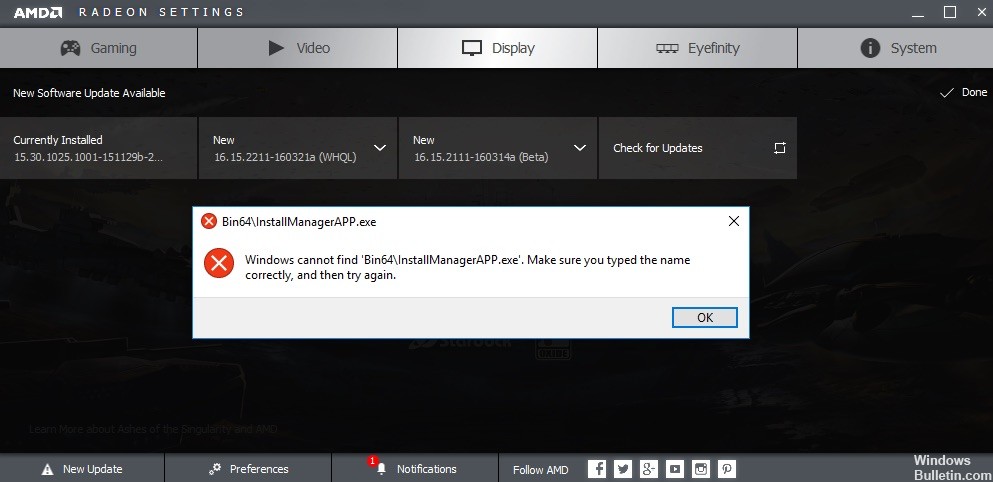
Einige Benutzer berichten, dass beim Versuch, ihre AMD-Treiber zu installieren, die Installation nicht abgeschlossen werden konnte, weil ein Fehler mit einem Erkennungstreiber aufgetreten ist.
Bin64 \ InstallManagerApp.exe ist eine Softwarekomponente von Advanced Micro Devices oder dem Catalyst Control Center von AMD. Das Catalyst Control Center ist ein Dienstprogramm für ATI Radeon-Grafikkarten, mit dem diese übertaktet und optimiert werden. InstallManagerApp.exe führt den Installationsassistenten von Catalyst Control Center aus. Wenn es fehlt, funktioniert die Catalyst Control Center-Installation möglicherweise nicht.
Windows aktualisieren
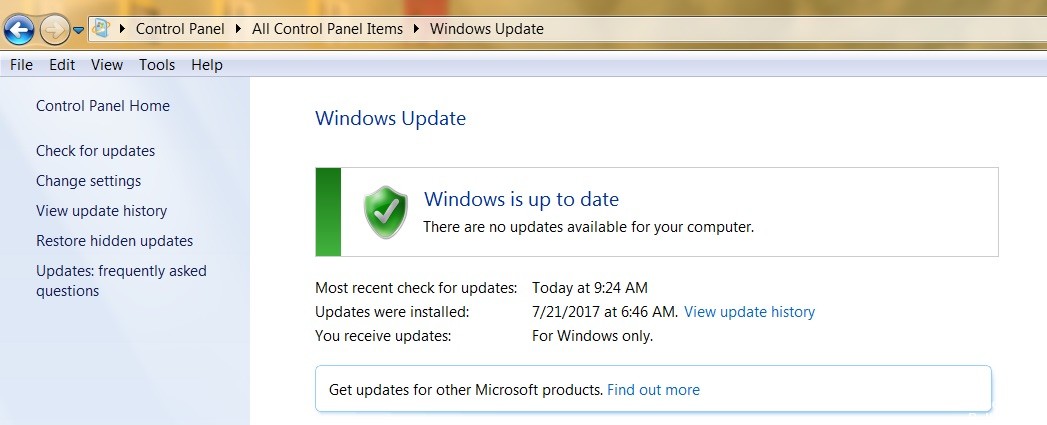
Es ist ideal, Windows für jede Treiberinstallation aktualisieren zu lassen. Befolgen Sie diese Schritte, um sicherzustellen, dass Ihr Windows auf dem neuesten Stand ist:
- Klicken Sie auf Start> Zahnradsymboleinstellungen.
- Klicken Sie auf Update und Sicherheit.
- Klicken Sie auf Nach Updates suchen. Updates werden nun installiert.
- Suchen Sie so lange nach Updates, bis Sie informiert werden, dass Windows auf dem neuesten Stand ist.
Aktualisierung vom April 2024:
Sie können jetzt PC-Probleme verhindern, indem Sie dieses Tool verwenden, z. B. um Sie vor Dateiverlust und Malware zu schützen. Darüber hinaus ist es eine großartige Möglichkeit, Ihren Computer für maximale Leistung zu optimieren. Das Programm behebt mit Leichtigkeit häufig auftretende Fehler, die auf Windows-Systemen auftreten können – ohne stundenlange Fehlerbehebung, wenn Sie die perfekte Lösung zur Hand haben:
- Schritt 1: Laden Sie das PC Repair & Optimizer Tool herunter (Windows 10, 8, 7, XP, Vista - Microsoft Gold-zertifiziert).
- Schritt 2: Klicken Sie auf “Scan starten”, Um Windows-Registrierungsprobleme zu finden, die PC-Probleme verursachen könnten.
- Schritt 3: Klicken Sie auf “Repariere alles”Um alle Probleme zu beheben.
Deinstallieren Sie Ihren aktuellen Treiber.
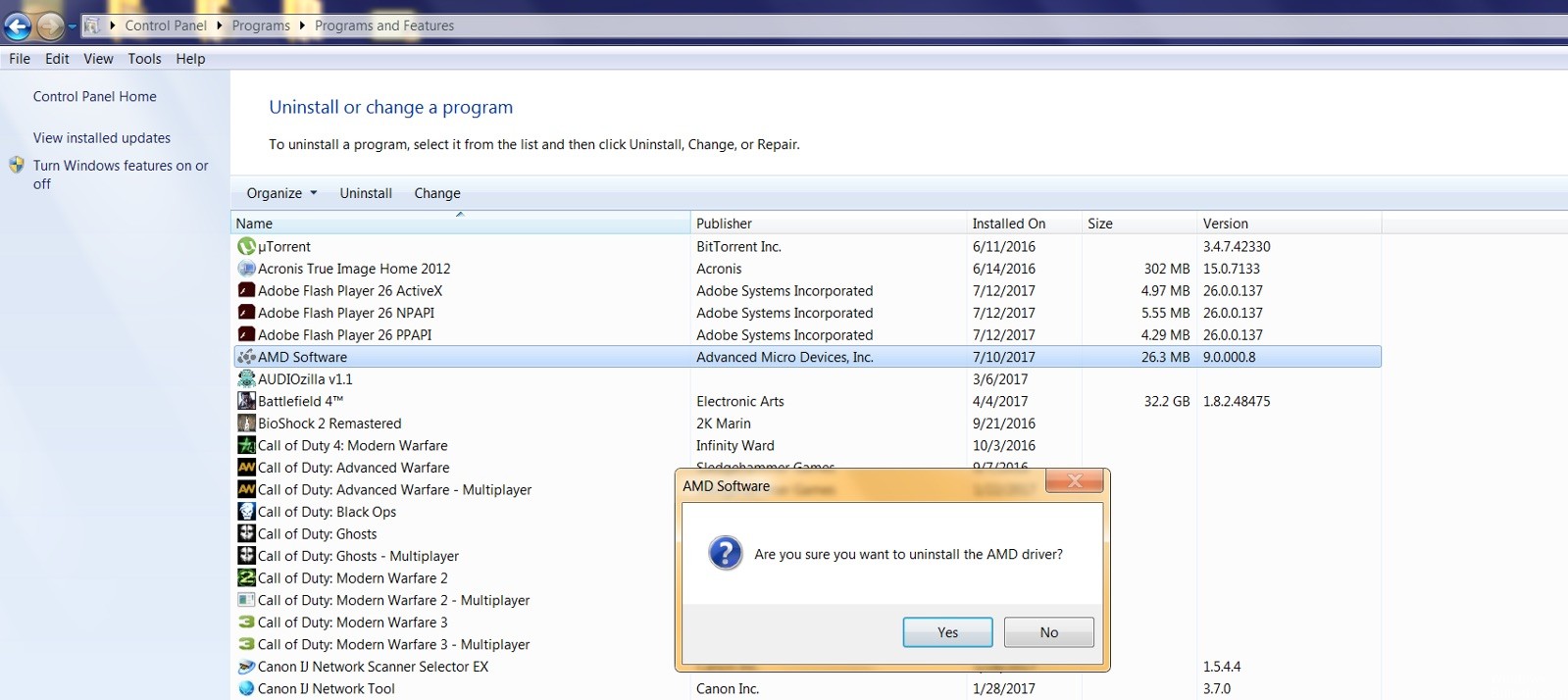
Um die AMD Catalyst-Treiber zu installieren, müssen Sie zuerst die Treiber deinstallieren, die Microsoft bei der Konfiguration Ihres Systems installiert hat.
Mit dem AMD Catalyst Uninstall Utility können Sie Ihre Treiber einfach deinstallieren. Gehen Sie dazu folgendermaßen vor:
- Gehen Sie zur Systemsteuerung.
- Klicken Sie auf Programme und Funktionen.
- Wählen Sie AMD Catalyst Install Manager.
- Klicken Sie auf Bearbeiten.
- Wenn Sie vom AMD Catalyst Install Manager - InstallShield-Installationsassistent dazu aufgefordert werden, wählen Sie Express deinstallieren. Alle ATI-Software deinstallieren.
- Klicken Sie auf OK, damit der AMD Catalyst Install Manager - InstallShield-Installationsassistent ALLE AMD-Anwendungstreiber und -Komponenten entfernen kann.
- Klicken Sie auf Ja, wenn Sie aufgefordert werden, das System neu zu starten und den Deinstallationsvorgang abzuschließen.
- Wenn das Dienstprogramm alle AMD-Treiber deinstalliert hat, sollte Ihr Bildschirm wie der eines installierten Standard-VGA-Treibers aussehen.
Sobald der Vorgang abgeschlossen ist, werden alle Ihre Standardtreiber deinstalliert und Ihr Bildschirm sieht so aus, als hätten Sie einen Standard-VGA-Treiber installiert.
Wenn auf Ihrem Computer keine AMD-Treiber installiert sind, starten Sie die AMD Catalyst-Konfiguration neu und installieren Sie die AMD Catalyst-Treiber normal.
Führen Sie SFC-Scan aus

Führen Sie das Windows-Selbsttest-Tool aus, um zu überprüfen, ob beschädigte Dateien unter Windows automatisch analysiert und repariert werden. Da ist ein Tutorial hier wie es geht. Sie müssen eine Eingabeaufforderung mit erhöhten Rechten ausführen (erhöht bedeutet, dass Sie diese als Administrator ausführen) und SFC / SCANNOW eingeben. Dadurch wird eine Anweisung generiert, die angibt, ob im Betriebssystem Fehler gefunden wurden und ob diese behoben werden konnten.
Expertentipp: Dieses Reparaturtool scannt die Repositorys und ersetzt beschädigte oder fehlende Dateien, wenn keine dieser Methoden funktioniert hat. Es funktioniert in den meisten Fällen gut, wenn das Problem auf eine Systembeschädigung zurückzuführen ist. Dieses Tool optimiert auch Ihr System, um die Leistung zu maximieren. Es kann per heruntergeladen werden Mit einem Klick hier

CCNA, Webentwickler, PC-Problembehandlung
Ich bin ein Computerenthusiast und ein praktizierender IT-Fachmann. Ich habe jahrelange Erfahrung in der Computerprogrammierung, Fehlerbehebung und Reparatur von Hardware. Ich spezialisiere mich auf Webentwicklung und Datenbankdesign. Ich habe auch eine CCNA-Zertifizierung für Netzwerkdesign und Fehlerbehebung.

